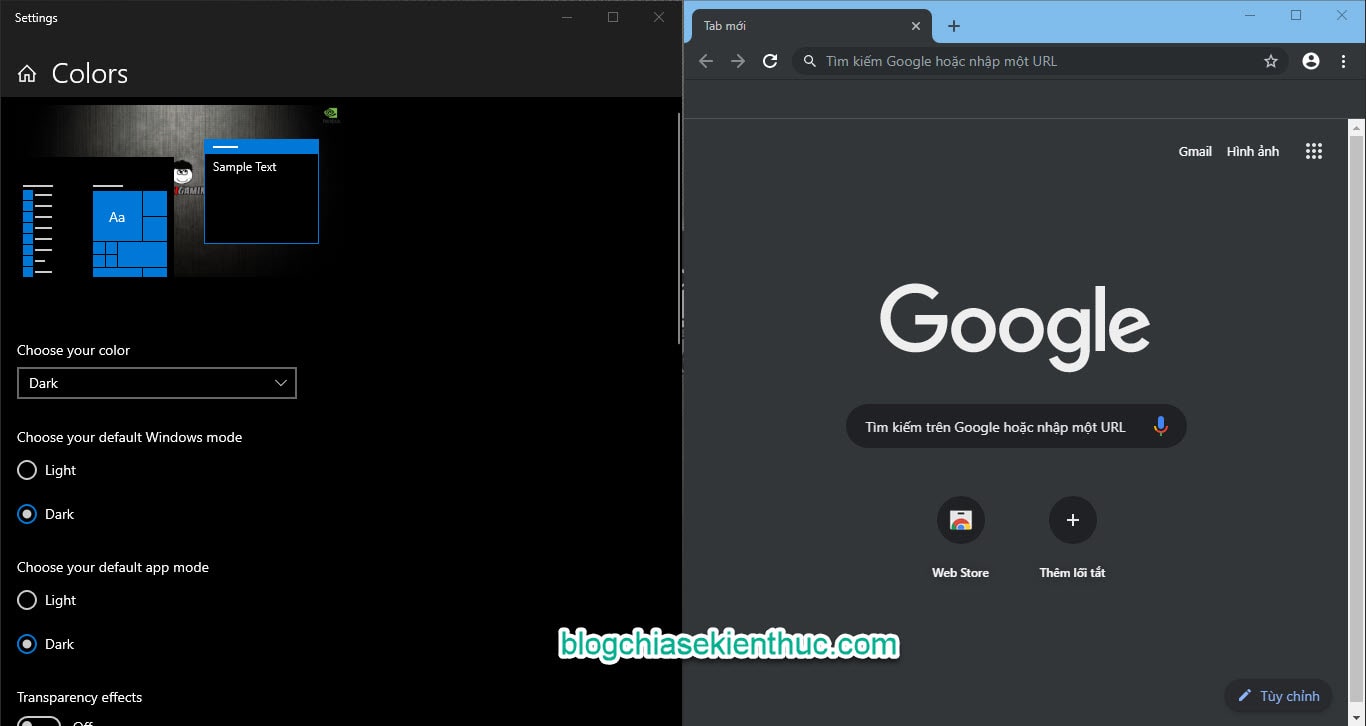Sau bao ngày chờ đợi, mong ngóng thì cuối cùng trình duyệt web Google Chrome trên Windows 10 đã được Google trang bị giao diện Dark Mode trong phiên bản cập nhật 74 trở lên.
Trước đây thì chúng ta có thể sử Dark Mode bằng cách cài các theme nền tối từ Chrome Web Store. Nhưng giờ có lẽ điều đó là không cần thiết, vì hiện tại giao diện Dark Mode trên Google Chrome đã được đồng bộ với giao diện Dark Mode trên Windows 10.
Có nghĩa là khi bạn kích hoạt giao diện tối trên Windows 10 thì ngay lập tức giao diện tối trên Google Chrome cũng được áp dụng.
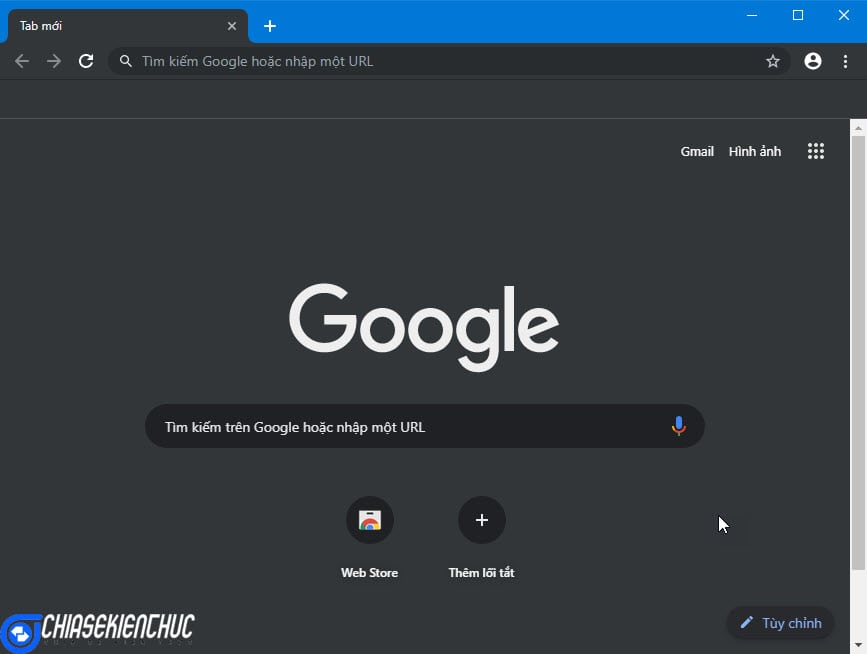
Thật tuyệt vời khi chúng ta có thể bật chế độ Dark Mode trên Google Chrome mà không cần cài thêm bất cứ tiện ích hay Theme nào khác. Và bây giờ thì bắt đầu vào nội dung bài hướng dẫn nào….
1. Cách bật Dark Mode trên Chrome cho Windows 10
Lưu ý : Điều kiện để áp dụng bài hướng dẫn này là bạn phải đang sử dụng Windows 10 và phiên bản Google Chrome 74 trở lên mới thực hiện được. Nếu Google Chrome của bạn vẫn ở phiên bản cũ thì bạn có thể xem bài nâng cấp Google Chrome lên phiên bản mới nhất nhé.
+ Bước 1: Từ màn hình chính bạn nhấn chuột phải => chọn Personalize. Hoặc bạn có thể sử dụng tổ hợp phím Windows + I => chọn Personalization.
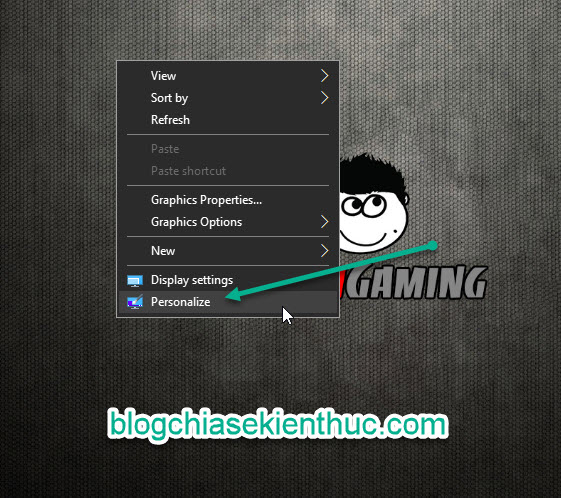
+ Bước 2: Trong phần Color của Windows Settings, bạn tìm đến phần Choose your default app mode.
Mặc định là chế độ Light, các bạn hãy chuyển sang Dark để chuyển Windows 10 sang chế độ Dark Mode. Lúc này thì giao diện của Windows sẽ chuyển sang nền tối.
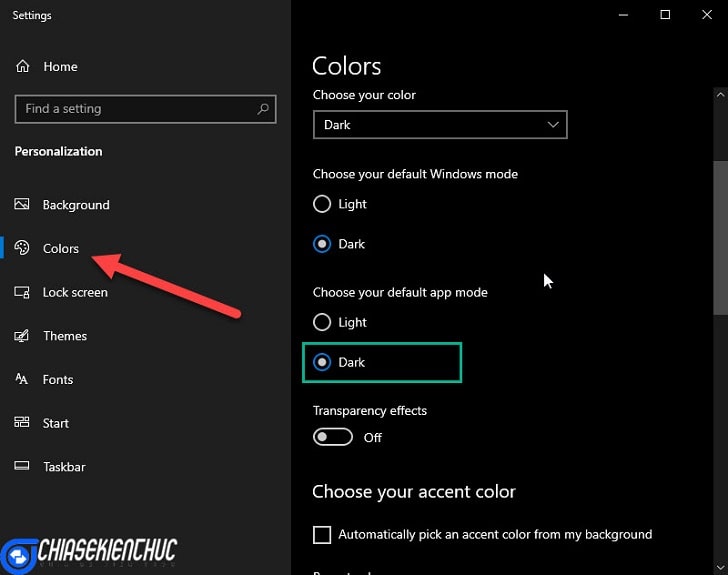
+ Bước 3: Okay, bây giờ bạn chỉ cần khởi động lại trình duyệt Chrome để nhận thấy sự thay đổi nhé.
Nếu không thích sử dụng nữa thì bạn có thể quay lại Bước 2 và chọn Light nhé !
2. Chỉ bật giao diện Dark Mode cho Google Chrome trên Windows 10
Tuy nhiên, một câu hỏi được đặt ra là: Tôi chỉ muốn sử dụng giao diện Dark Mode cho Google Chrome thôi thì phải làm thế nào ?
Mình nghĩ cũng đúng thôi, vì nhiều bạn không thích nền tối khi sử dụng các ứng dụng, file/ folder trên Windows 10, chính vì thế việc đồng bộ này đôi khi cũng làm nhiều người khó chịu. Vậy giải pháp nào cho chúng ta đây ? Vâng, mời bạn tham khảo cách giải quyết bên dưới.
Thực hiện:
+ Bước 1: Bạn kích hoạt lại chế độ Light để sử dụng giao diện sáng trên Windows 10.
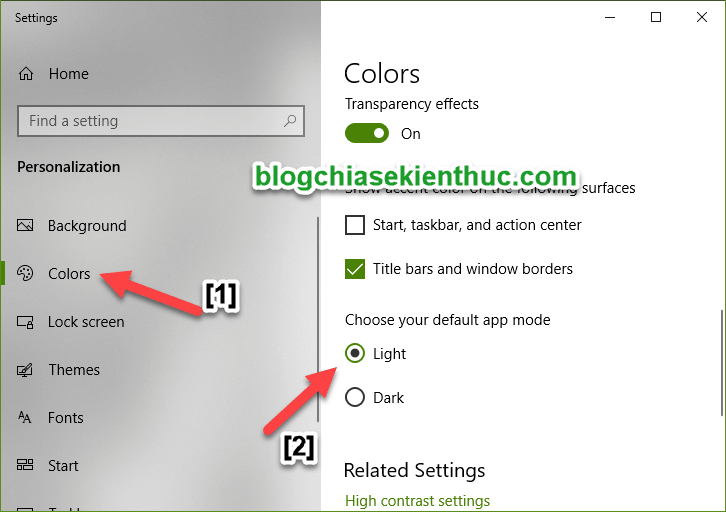
+ Bước 2: Tắt trình duyệt Google Chrome nếu như bạn đang sử dụng. Sau đó nhấn chuột phải vào icon Google Chrome ngoài màn hình Desktop => chọn Properties.
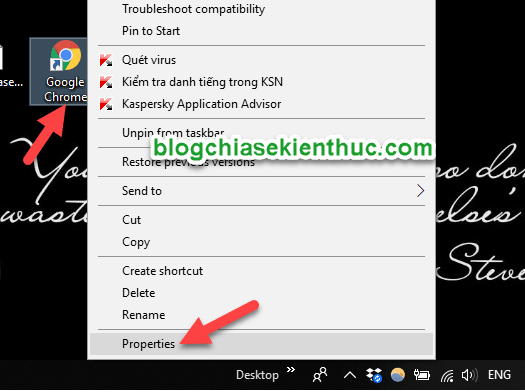
+ Bước 3: Tại dòng Target. Bạn hãy thêm đoạn -force-dark-mode vào cuối đường dẫn đến file chạy như hình bên dưới.
Note: Có 1 dấu cách giữa vị trí mà bạn thêm đoạn -force-dark-mode vào nhé.
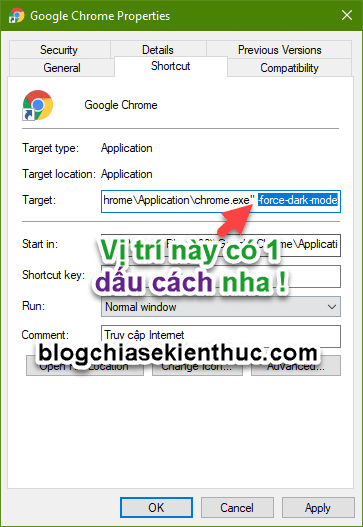
+ Bước 4: Nhấn Apply => và OK để áp dụng thay đổi. Bây giờ bạn hãy bật lại Google Chrome để xem sự thay đổi nhé.
Lời kết
Vâng, như vậy là mình vừa hướng dẫn xong cho các bạn cách bật chế độ nền tối của Google Chrome trên Windows 10 rồi nhé. Đây là một tính năng rất tuyết vời, giúp bạn có thể làm việc tốt hơn trong môi trường ánh sang thấp, và nó sẽ tốt hơn cho mắt của bạn nhiều đấy.
Hi vọng bài viết sẽ hữu ích với bạn. Chúc các bạn thành công !
CTV: Nguyễn Thanh Tùng – Blogchiasekienthuc.com